在excel表格中利用数据有效性进行快速的输入
摘要:为了减少重复输入相同数据,我们通常使用数据有效性来进行快速的输入,但是很多人不知道怎么操作,一起来学习吧!步骤1、数据有效性对于表格的输入文...
为了减少重复输入相同数据,我们通常使用数据有效性来进行快速的输入,但是很多人不知道怎么操作,一起来学习吧!
步骤
1、数据有效性对于表格的输入文字是非常方便快捷的,学会灵活的应用它将会使你节省大量的时间来做其他的事。首先打开未完成的表格;
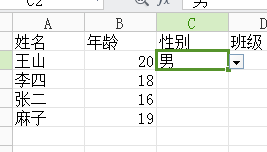
2、点击全选一列的项目组,鼠标移动到那一列的顶部将会变成向下的方向箭头,然后选择全部。
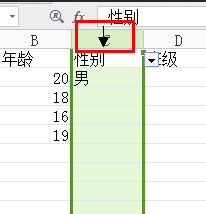
3、找到菜单栏数据点击下面的有效性;
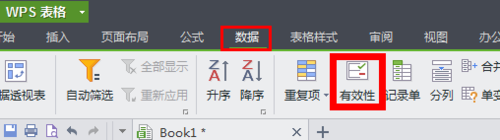
4、在设置有效性条件下面的允许里面下拉找到序列;
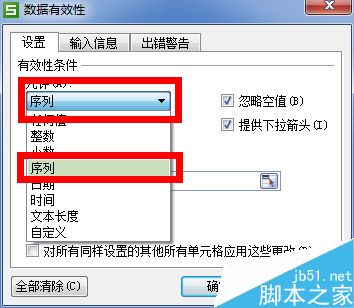
5、在来源里面手动添加需要的字样,中间使用逗号隔开。
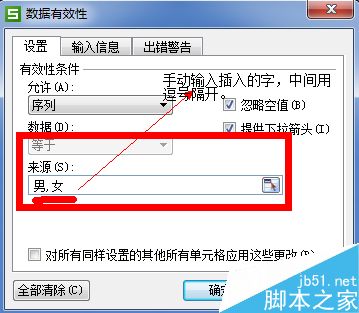
6、点击确定,就可以添加你所输入的来源内容了。
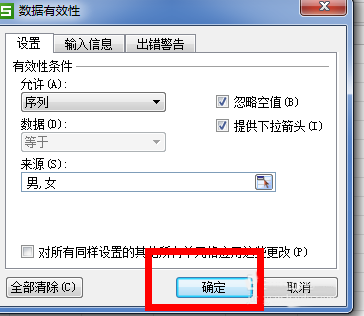
7、还有一种添加来源的方法,不用手动添加,可以使用辅助模板来选中添加。添加方法:1)首先在空白的地方编写好内容;2)然后选中一整列;3)点击数据有效性;4)选择序列,选择来源后面的小按钮;5)然后添加选择编写好的内容点击确定保存修改。
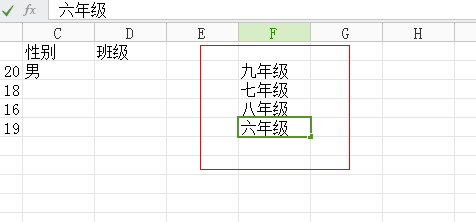
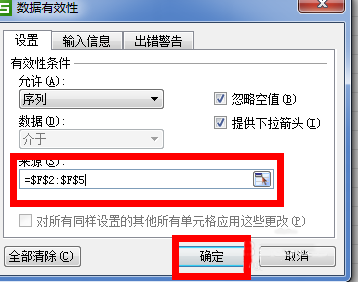
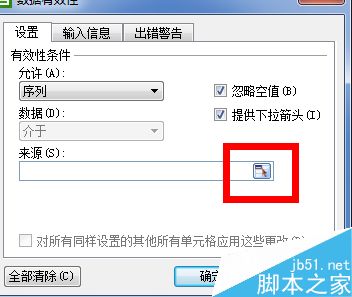
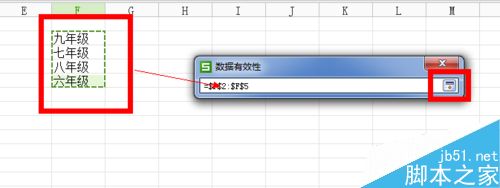
8、设定的来源只能在选中的列中应用,点击需要填写的地方会出现一个下拉按钮,点击下拉找到需要填写的数据就大功完成了。
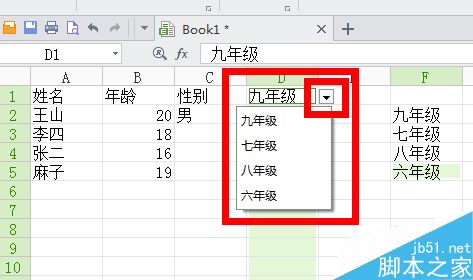
注意事项
使用辅助模板增加有效性来源时,保存设定即可把输入空白的文字删除。依然可以有效的增加文字。
以上就是在excel表格中利用数据有效性进行快速的输入方法介绍,操作很简单的,大家按照上面步骤进行操作即可,希望能对大家有所帮助!
【在excel表格中利用数据有效性进行快速的输入】相关文章:
★ 在Excel表格中如何使用数据有效性判断输入的身份证号码是否正确
